
1. Link tải xuống trực tiếp
LINK TẢI GG DRIVE: LINK TẢI 1 ![]()
LINK TẢI GG DRIVE: LINK TẢI 2![]()
LINK TẢI GG DRIVE: LINK DỰ PHÒNG ![]()
Omnibox là tên ưa thích của Google cho thanh địa chỉ ở đầu trình duyệt. Sở dĩ công cụ này có tên như vậy là vì nó có thể làm rất nhiều thứ chứ không chỉ gõ địa chỉ. Với Thanh địa chỉ, bạn có thể tìm kiếm các truy vấn trong công cụ tìm kiếm, tìm kiếm qua email và gần đây, thêm các sự kiện Lịch Google mới.
Trong bài viết hôm nay, Làm cho kỹ thuật dễ dàng hơn chỉ cho bạn cách truy cập thẳng vào màn hình bằng Thanh địa chỉ của Chrome “Thêm sự kiện lịch”.
Nếu bạn muốn truy cập Gmail từ màn hình Windows 10, đây là cách biến Gmail thành một ứng dụng trên máy tính để bàn.
Bạn có thể nhập hai thứ vào Thanh địa chỉ Chrome để truy cập sự kiện lịch mới:
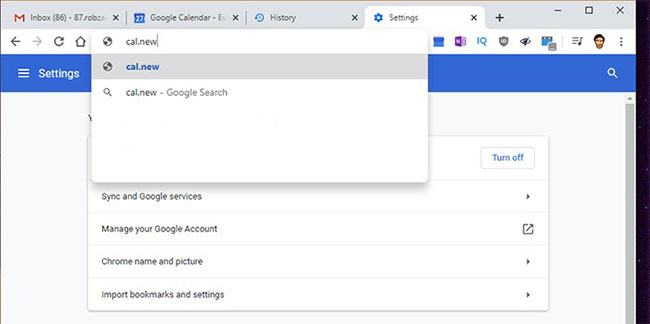
Nhập một trong các tùy chọn này và nhấn Enter đưa bạn đến thẳng màn hình “Thêm sự kiện lịch”.
Đó chưa phải là tất cả! Nếu trình duyệt được gán nhiều tài khoản Google, bạn có thể tạo các mục lịch mới cho người dùng này. Chỉ cần nhập cal.new/2 hoặc là session.new/2 với số sau dấu gạch chéo tương ứng với người dùng trong Chrome (bạn chỉ có thể thấy tài khoản Google tương ứng nằm ở đâu trong danh sách khi nhấp vào biểu tượng tài khoản của mình ở góc trên bên phải của trình duyệt).
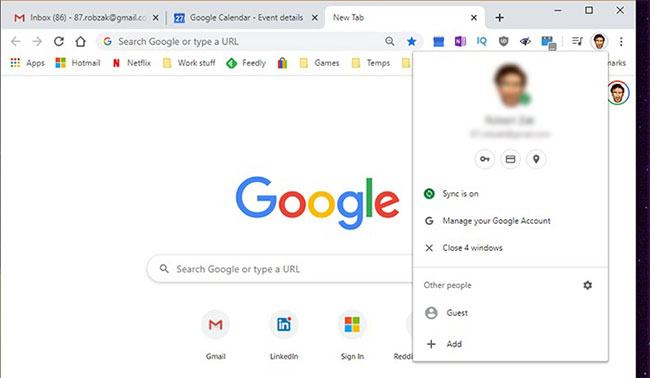
Nhờ Thanh địa chỉ mạnh mẽ, giờ đây bạn có thể thêm các mục lịch trong Google nhanh hơn một chút.
Để biết thêm các thủ thuật hay với công cụ này, hãy xem bài viết: Thủ thuật trong Thanh địa chỉ của Google Chrome.
